怎麽清理c盤?電腦使用久了就會產生很多垃圾、緩存檔,導致C槽變紅,空間越來越小,影響電腦執行速度。那麽該如何正確清理c盤呢?本文整理了幾個關鍵的清理方法,可以有效清理電腦c盤,一起往下看看吧!

清理c盤方法一:Windows.old檔
Windows.old是 Win10 的升級備份資料夾,電腦完成升級後,這個資料夾作用就不大了,所以還是及時清理它,具體操作如下:
①開啟電腦端的「設定」-「系統」-「儲存」,在右側可以看到c盤的具體使用情況;
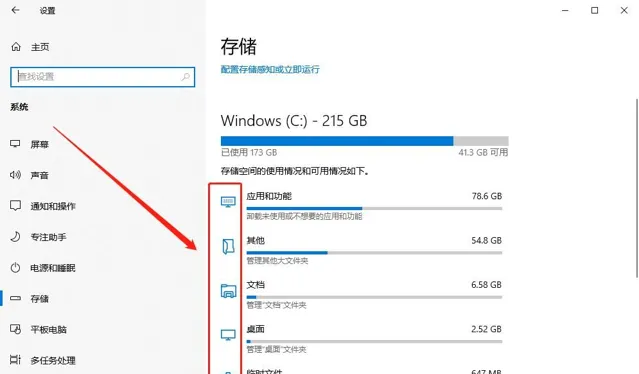
②例如「臨時檔」,我們可以直接刪除掉,包括Windows.old檔,點選進入後,勾選中需要刪除的內容,點選「刪除檔」就可以了。
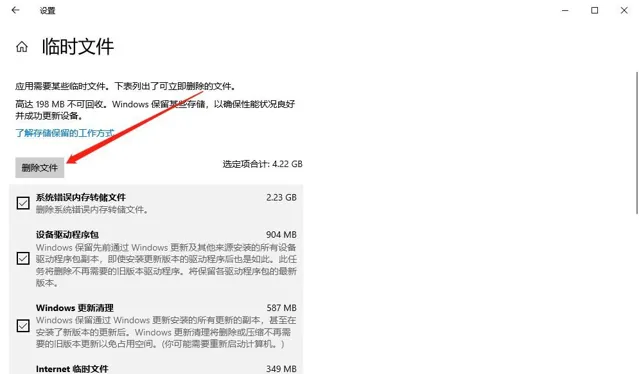
清理c盤方法二:清理微信、QQ等套用的自動緩存檔
大部份聊天軟體都會在聊天過程中產生大量的檔,這些檔體積雖然不大,但是積少成多,且清理起來還是比較復雜的,所以我們可以手動批次清理掉。
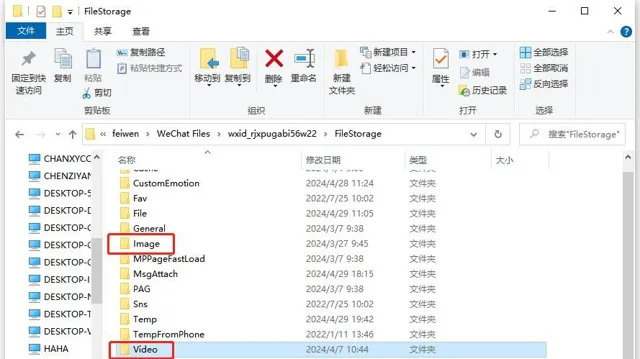
小技巧:一般來說,我們可以直接更改軟體的檔管理位置,避免存放到c盤,占用電腦記憶體。
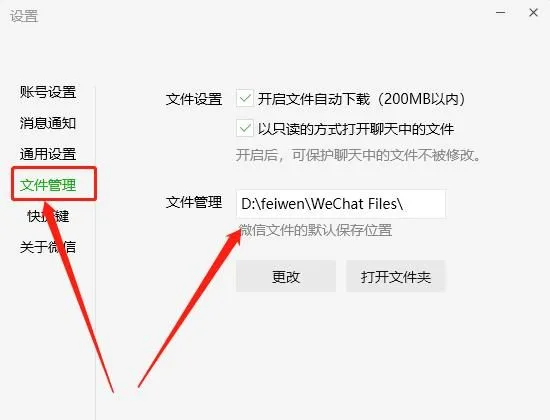
清理c盤方法三:借助第三方軟體進行深度的清理
推薦使用:金舟Windows最佳化大師
功能介紹:清理系統垃圾檔、臨時檔、資源回收桶以及瀏覽器緩存等無用檔,為您釋放寶貴的磁盤空間,使電腦執行更加流暢
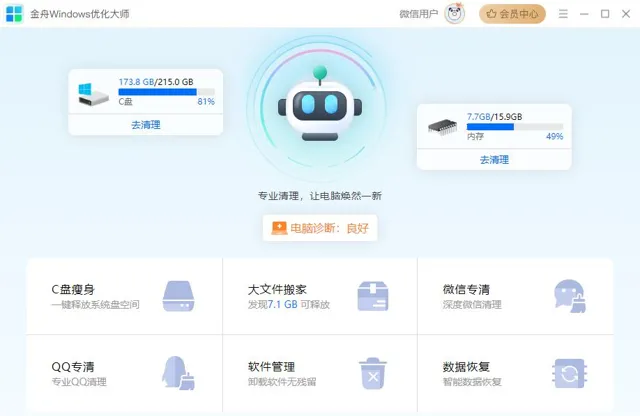
清理電腦C槽還是蠻簡單的,一鍵掃描,掃描後可以自訂選擇需要清理的檔進行清理,軟體還提供了即時監控功能,讓我們對電腦執行狀態一目了然,更好的去管理電腦

清理c盤方法四:開啟自動清理
儲存感知是Windows10和Windows11的一個新功能,主要使用者智慧的檢測使用者電腦中的磁盤空間,在磁盤空間不足的時候自動幫助使用者清理不需要的檔,更新緩存、舊的系統等等,保持磁盤的利用率,避免磁盤被塞滿了。
具體操作如下:
①依次點選【開始】—【設定】—【系統】
②在系統設定視窗中,我們先點選視窗左側的【儲存】,並且點選右側的【配置儲存感知或立即執行】
③在這裏我們選擇開啟【儲存感知】,並且根據需要設定以下參數,協助我們更好的使用該功能
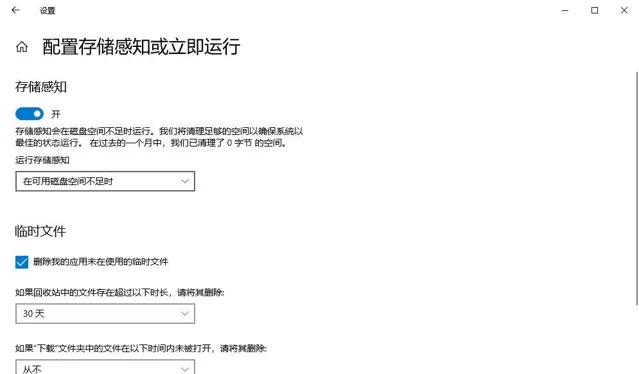
好了,關於怎麽清理c盤就分享到這裏了,一共有四種簡答好用的方法,適合初學者使用。操作起來也比較簡單方便,能夠清理大量無用檔,釋放更多空間!











